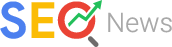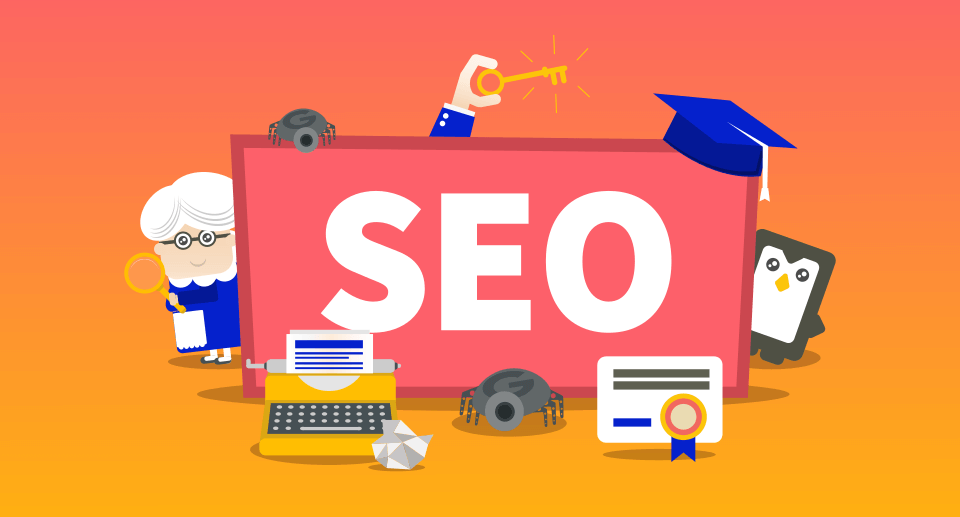Webstorm SVN配置
第一步:安装配置SVN客户端Slik-Subversion-1.9.3-x64.msi
1)安装过程中没有什么特别要注意的事项,记住自己安装存放的路径(后面会用到)点击下一步直到安装完成。
2)在WebStorm中配置SVN客户端:在file->settings->Version Contorl->subversion->Use conmand line client中选择刚安装完成的svn.exe的路径地址。
第二步:从SVN资源地址中检出所需的项目:
1)入口:VCS->Checkout from Version Control->Subversion
2)添加SVN资源地址, 选择要检出的项目。
3)选择项目存放位置,可以点击如图所示图标新增要存放该项目的文件名称
4)文件路径选择好后,可以选择要检出的版本,HEAD选项为当前版本,选择Specified可以自由选择要检出的历史版本
5)工作环境版本选择1.8format,我的版本只有1.7format,所以后面需要做环境更新至1.8format
第三步:将检出的项目进行svn更新
1)SVN工作环境是1.7format版本的需更新至1.8 format
到存放项目的文件路径下,右击项目,选择SVN Update working copy
2)点击第一项Upgrade working copy
3)进入项目路径,右击进行SVN Update
第四步:文件版本上传更新
1)将本地修改的文件按下图提交更新,右击文件->Subversion->Commit File…或点击右上角的快捷键更新
2)提交注释:
3)遇到版本冲突时,WebStorm可提供三个版本对比(未修改前的版本,自己修改的版本,他人修改的版本)更新
a、上传文件时,遇到冲突报错,提示文件过时,即未更新他人修改的版本
b、下载更新项目,右击Subversion->Update File…或用快捷键:
c、选择你要更新下来的项目版本(待修改)